YouTube – це величезна платформа, де щохвилини завантажуються безліч відеоматеріалів. З огляду на такий обсяг контенту, неминуче можна зустріти ролики з відверто тривожним або сексуально провокаційним змістом. Саме для таких ситуацій існує функція “Режим обмеженого доступу” на YouTube. Зазвичай, батьки та навчальні заклади активують цей режим, щоб захистити дітей від потенційно шкідливого контенту, який може завдати їм психологічну або емоційну травму.
Однак, коли користувач стає дорослим, ввімкнений обмежений режим може перешкоджати перегляду багатьох цікавих матеріалів. Крім того, цей режим блокує можливість коментувати відео. Можливо, саме тому ви зараз читаєте цю статтю – щоб дізнатися, як вимкнути обмежений режим на YouTube. Розгляньмо це питання детальніше.
Як вимкнути обмежений режим на YouTube на мобільному телефоні
Щоб відключити режим обмеженого доступу на пристроях Android та iOS, дотримуйтесь наступних інструкцій:
1. Запустіть програму YouTube на своєму смартфоні або планшеті Android чи iOS.
2. У верхньому правому куті екрана знайдіть іконку вашого профілю та натисніть на неї.
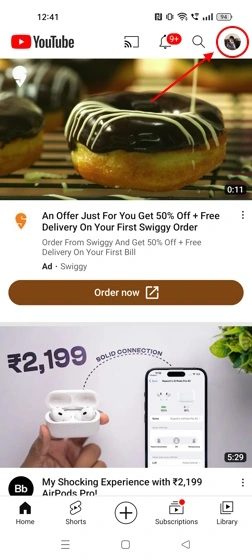
3. У меню, що відкриється, виберіть “Налаштування” і натисніть на нього.
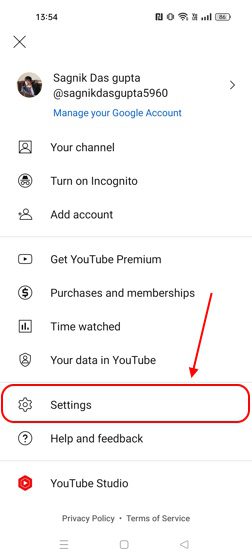
4. У вікні налаштувань, що з’явиться, знайдіть та натисніть розділ “Загальні”.
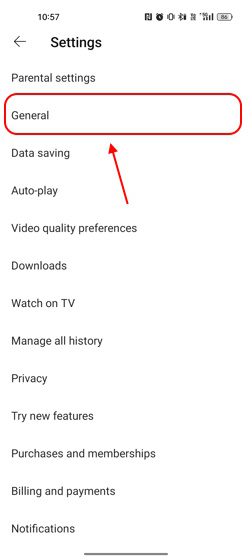
5. Прокрутіть сторінку вниз, щоб знайти перемикач “Режим обмеженого доступу”. Якщо він активований, торкніться його, щоб вимкнути.
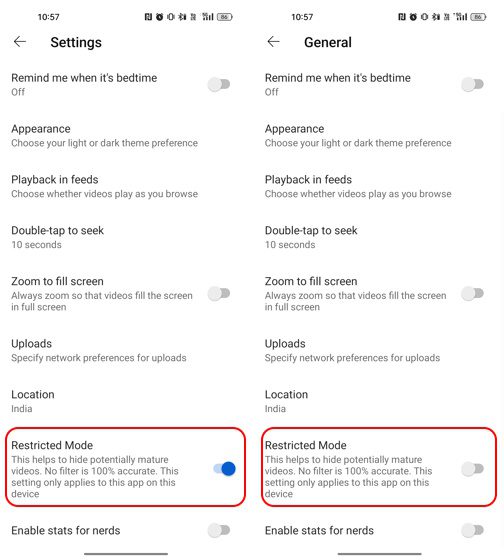
Як вимкнути обмежений режим на YouTube на комп’ютері
На персональному комп’ютері або ноутбуці деактивувати обмежений режим YouTube значно простіше. Ось як це зробити:
1. Відкрийте YouTube у своєму браузері.
2. На головній сторінці, у верхньому правому куті, знайдіть іконку свого профілю та натисніть на неї.
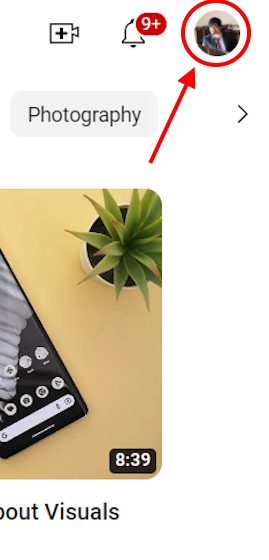
3. У випадаючому меню ви побачите пункт “Режим обмеженого доступу”. Натисніть на нього.
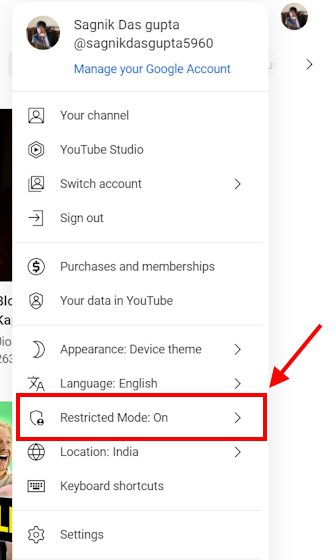
4. Перемкніть перемикач у положення “вимкнено”, і YouTube повинен автоматично оновитися, скасувавши обмеження контенту.
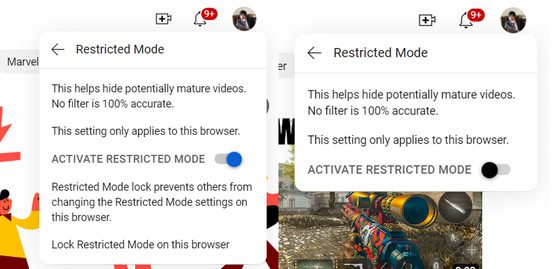
Як вирішити проблему, коли обмежений режим YouTube не вимикається?
Іноді стандартний спосіб вимкнення режиму обмеження не працює, і YouTube продовжує фільтрувати контент. Існує кілька способів вирішити цю проблему.
Слід пам’ятати, що ці методи не спрацюють, якщо режим обмеження був активований адміністратором вашої організації. У такому випадку, єдиний варіант – звернутися до адміністратора з проханням вимкнути обмежений режим. Якщо це не ваш випадок, спробуйте наступні способи:
1. Очистіть кеш та дані програми YouTube
Якщо безпечний режим не відключається, можливо, у програмі виникла помилка. Щоб її виправити, очистіть кеш-пам’ять. Якщо це не допоможе, видаліть усі дані програми YouTube. Ось як це зробити:
Як очистити кеш і дані програми YouTube на Android
Ми використовували телефон Realme для демонстрації процесу. Налаштування можуть дещо відрізнятися залежно від вашого пристрою Android, але основні кроки будуть схожими.
1. Відкрийте програму “Налаштування” на вашому телефоні Android.
2. Знайдіть та натисніть розділ “Програми”.
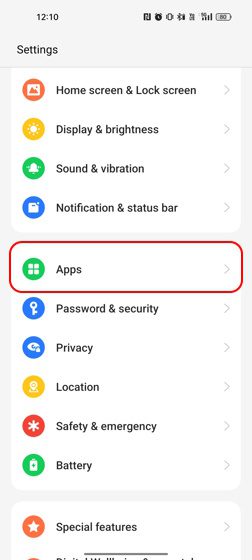
3. Тут виберіть пункт “Керування програмами”.
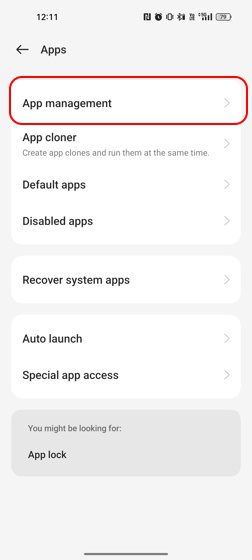
4. Знайдіть у списку програму YouTube (або скористайтесь пошуком).
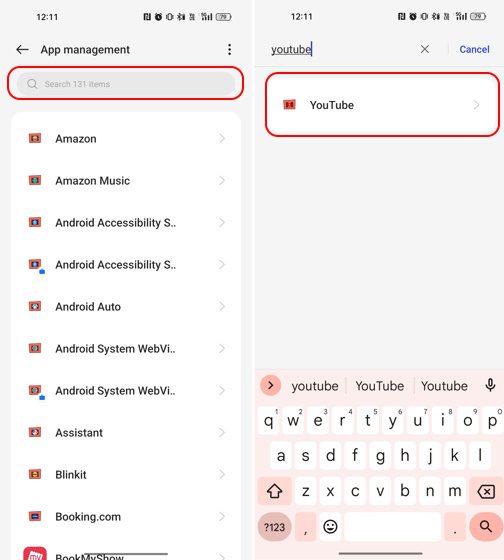
5. Відкрийте налаштування програми YouTube та оберіть “Використання пам’яті”.
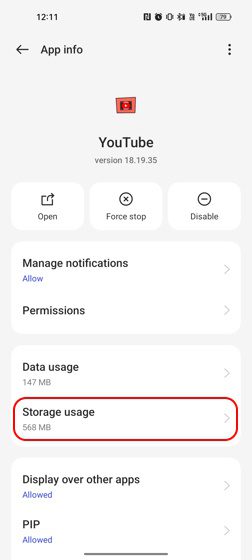
6. Ви побачите опції “Очистити дані” та “Очистити кеш”. Виконайте обидва дії і спробуйте вимкнути режим обмеженого доступу знову.
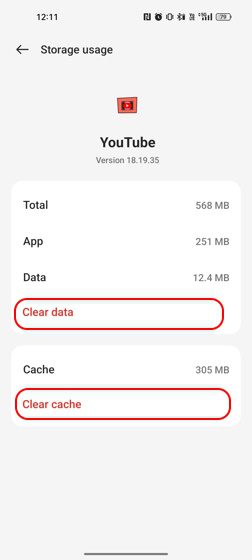
Як очистити кеш і дані програми YouTube на iPhone
На відміну від Android, iPhone не дає прямої можливості очистити кеш або дані додатків. Тому користувачам iOS потрібно буде видалити або розвантажити програму YouTube.
Різниця між видаленням і розвантаженням полягає в тому, що видалення повністю видаляє програму, разом з усіма її даними. Розвантаження ж зберігає дані програми, видаляючи тільки саму програму. Після переустановлення всі налаштування та історія переглядів будуть відновлені. Ось як видалити або розвантажити програму YouTube на iPhone:
1. Зайдіть у “Налаштування” на своєму iPhone.
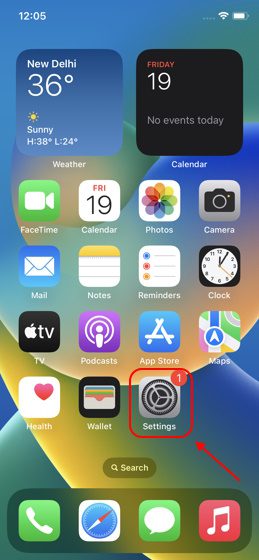
2. Знайдіть та відкрийте розділ “Загальні”.
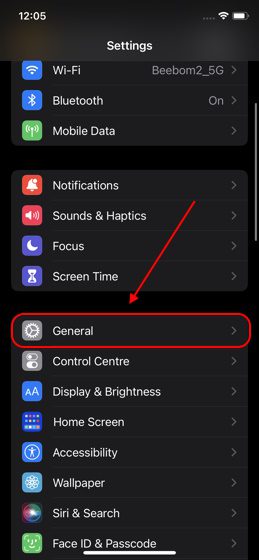
3. Оберіть пункт “Сховище iPhone”.
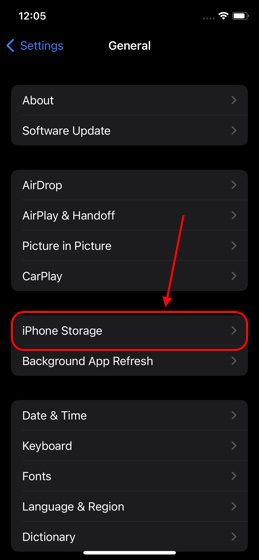
4. У переліку програм знайдіть YouTube (або скористайтеся пошуком).
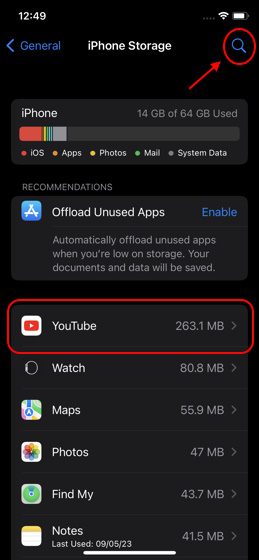
5. Натисніть на програму YouTube.
6. Виберіть опцію “Розвантажити програму” або “Видалити програму”.

7. Спробуйте видалити програму та перевстановити її з App Store. Після цього перевірте, чи зникла проблема з обмеженим режимом.
2. Вимкніть розширення браузера
Інколи YouTube може працювати некоректно через сторонні розширення, встановлені у вашому браузері. Ці розширення також можуть блокувати можливість вимкнути обмежений режим. Щоб це виправити, вимкніть або видаліть такі розширення.
Ми покажемо процес вимкнення розширень на прикладі Chrome. Кроки можуть відрізнятися залежно від браузера.
1. Відкрийте браузер Chrome та натисніть на значок з трьома крапками у верхньому правому куті екрана.
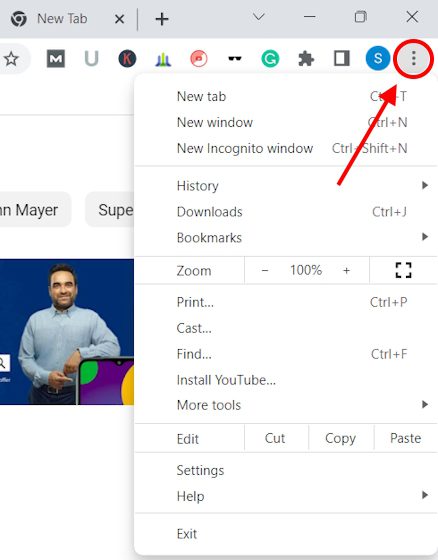
2. У меню наведіть курсор на пункт “Додаткові інструменти” та натисніть на “Розширення”.
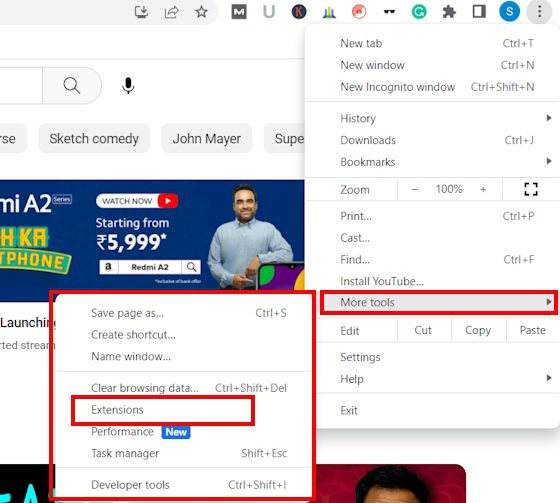
3. На сторінці, що відкриється, ви побачите список всіх встановлених розширень.
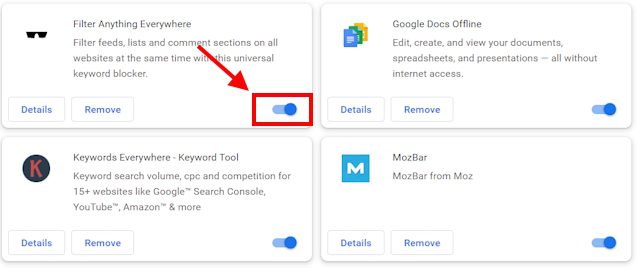
4. Під кожним розширенням є кнопки “Видалити” і “Вимкнути”. Спробуйте вимкнути їх спочатку. Якщо це не допоможе, видаліть розширення повністю.
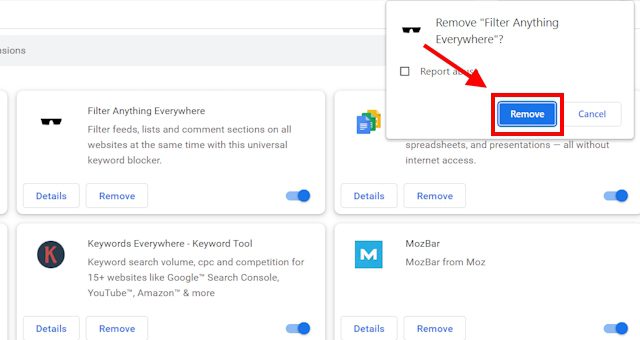
3. Перезавантажте пристрій
Якщо жоден з методів не допоміг, і ви все ще не знаєте, як відключити обмежений режим на YouTube, просто перезавантажте свій пристрій. Просте перезавантаження може не тільки покращити продуктивність, а й усунути деякі збої.
Питання що часто задаються
Чому мій YouTube у режимі обмеженого доступу?
Якщо на вашому YouTube безпечний режим ввімкнено за замовчуванням, це означає, що режим увімкнено адміністратором вашої школи чи організації. Тільки вони можуть вимкнути його, тому вам потрібно буде попросити їх про це.
Як вийти з обмеженого режиму на YouTube?
Якщо його не ввімкнув адміністратор, ви можете вимкнути його, перейшовши на домашню сторінку YouTube>Іконка профілю>Режим обмеженого доступу>Вимкнути.
Чому я не можу вимкнути обмежений режим на YouTube?
Якщо ви не можете вимкнути обмежений режим звичайним способом, спробуйте видалити сторонні розширення, очистити дані програми або перезавантажити пристрій.